Reklame
 Bruger du DropBox? Hvorfor skulle du ikke? Det er gratis, og det har nogle gode funktioner. For dem af jer, der ikke kender DropBox, er et sted på nettet, hvor du kan gemme dine filer og mapper gratis. Du kan derefter få adgang til dem fra næsten hvor som helst. DropBoxs bedste funktion er at være i stand til at synkronisere dine filer på flere computere og flere operativsystemer. Det gør alt automatisk. Nu ved hjælp af Xda-udviklere vi kan nu gøre brug af vores DropBox-konto på vores Windows Mobile Device.
Bruger du DropBox? Hvorfor skulle du ikke? Det er gratis, og det har nogle gode funktioner. For dem af jer, der ikke kender DropBox, er et sted på nettet, hvor du kan gemme dine filer og mapper gratis. Du kan derefter få adgang til dem fra næsten hvor som helst. DropBoxs bedste funktion er at være i stand til at synkronisere dine filer på flere computere og flere operativsystemer. Det gør alt automatisk. Nu ved hjælp af Xda-udviklere vi kan nu gøre brug af vores DropBox-konto på vores Windows Mobile Device.
Dette er en beta-applikation designet af en der ville have denne funktionalitet. Det er stadig under udvikling, så hold øje med nye versioner og funktioner.
Men lige nu bruger jeg det til at gøre mit liv lettere og have fuld adgang til mine filer på farten. Dette betyder at gribe MP3s eller videofiler på farten eller uploade en vedhæftet fil, jeg lige har hentet fra en e-mail til DropBox. For endnu flere måder at udvide din DropBox på tjek denne artikel. 5 seje apps, der gør Dropbox endnu mere nyttigt Læs mere
Du skal tilmelde dig forummet for at downloade applikationen. Du kan gøre det her. Når du har tilmeldt dig og downloadet applikationen, skal du kopiere det til din Windows Mobile-enhed. Jeg gør det ved hjælp af ActiveSync og udforskningsmuligheden. Derefter kopierer jeg kabinefilen til mit lagerkort som sådan:

Når filen er kopieret, kan du køre installationsfilen (CAB) på din enhed for at starte installationen. Du kan bruge din File Explorer til at gennemse til førerhuset. Klik derefter på det for at installere. Filnavnet er dropboxx.cab.
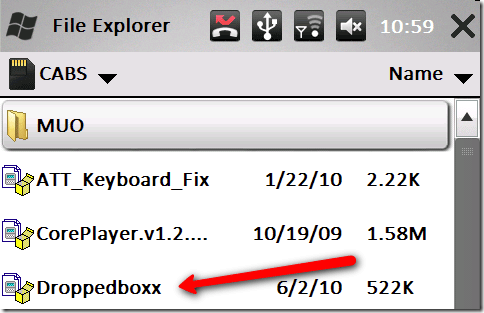
Når du har valgt at installere det, bliver du bedt om, hvor du skal installere den. Jeg anbefaler at bruge dit lagerkort, men hvis du har plads nok, kan du bruge enhedens hukommelse.

Programmet installeres derefter på din enhed:
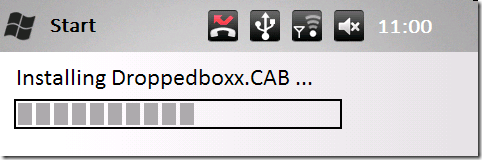
Når den er færdig, ser du denne skærm:

Nu kan vi starte applikationen, der vises nederst i din startmenu på en sådan måde:

Gå videre og klik på det for at åbne det. Den første skærm, du vil se, er login-skærmen. Her skal du indtaste din e-mail-adresse og adgangskode. Dette er de samme legitimationsoplysninger, som du bruger til at oprette forbindelse til DropBox. Når du har indtastet dine oplysninger, kan du klikke på login-knappen.
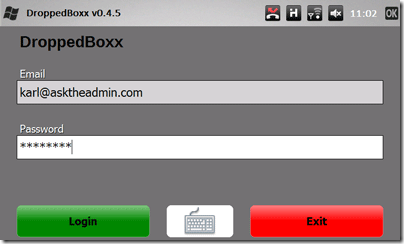
Når du er logget ind, vil du se en skærm, der ser sådan ud:

Det viser dokumenter på dine enheder. Du kan navigere gennem dine filer, mapper og undermapper. Vælg bare et dokument, der skal uploades og slukkes, det går.

Hvis du nu klikker på Lego-brikken med den grønne pil på hovedskærmen, kan du navigere gennem dine DropBox-filer og downloade dem til din enhed. Knappen ser sådan ud:

Du vil se dine velkendte filer og mapper. Du kan oprette nye mapper med mappeikonet (med det grønne plustegn), mappeikonet med det røde minustegn sletter en mappe. Kameraknappen giver dig mulighed for at tage et billede og uploade det automatisk til din DropBox-mappe.
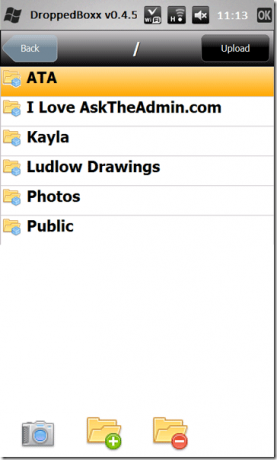
Jeg gik foran og klikkede på kameraknappen, og det aktiverede øjeblikkeligt kameraet på min enhed i applikationen som sådan:
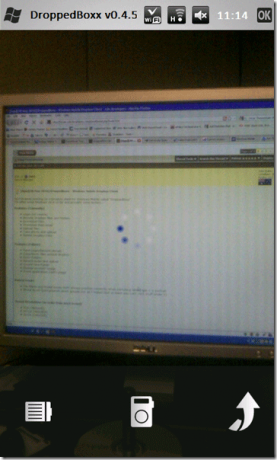
Og efter at have vendt tilbage til applikationen, blev billedet allerede uploadet til min konto. Dette er en fantastisk funktion. Jeg ved virkelig ikke, hvorfor DropBox ikke har frigivet en Windows Mobile-applikation endnu, men dette er en god start! Jeg håber, I fyre lytter!
Karl L. Gechlik her fra AskTheAdmin.com gør en ugentlig gæsteblogging stedet for vores nye fundne venner på MakeUseOf.com. Jeg driver mit eget konsulentfirma, administrerer AskTheAdmin.com og arbejder et helt 9 til 5 job på Wall Street som systemadministrator.


